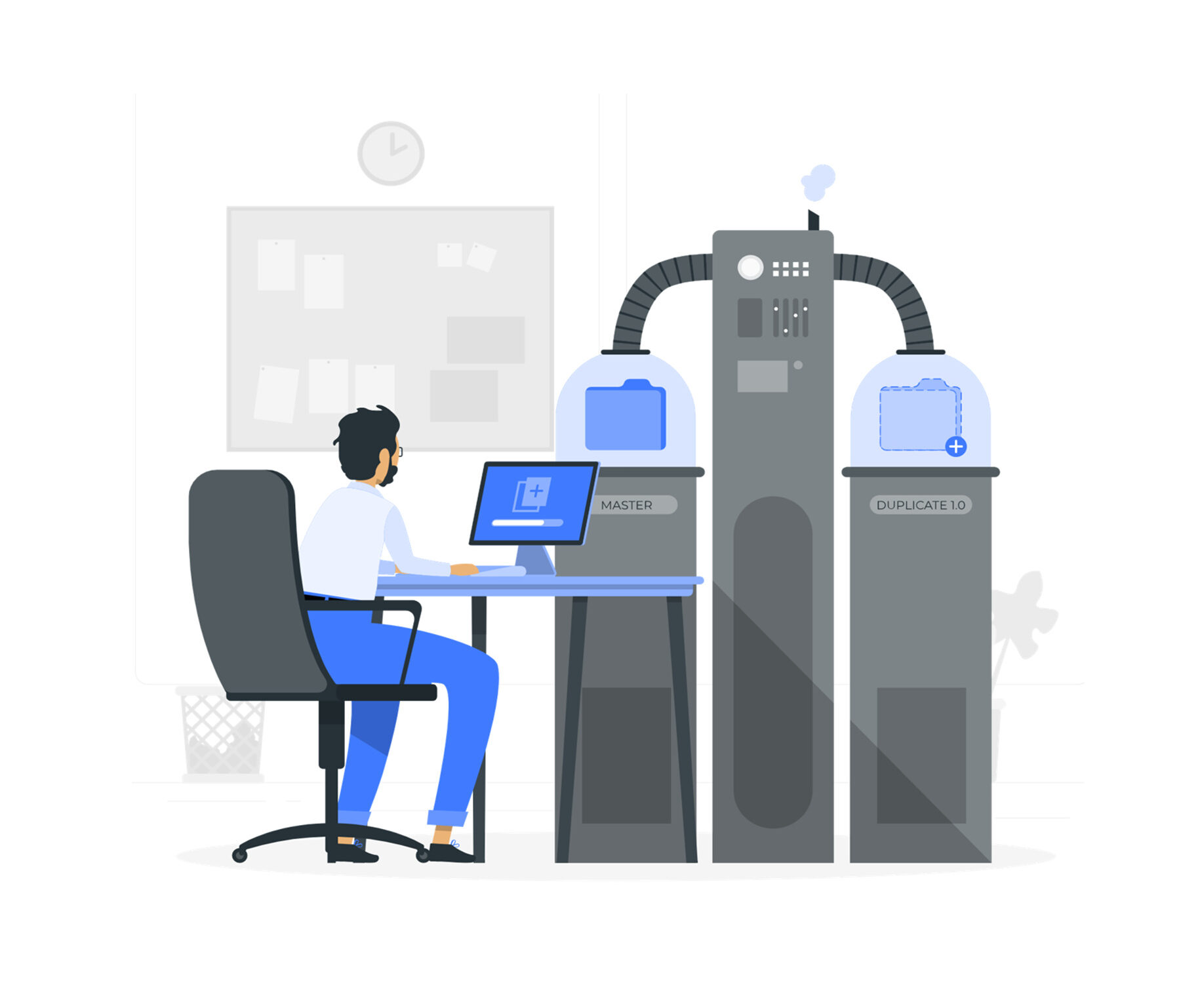フォルダ内にあるファイル名の一覧を取得したいと思ったことはありませんか?
今回は下図のようにファイル名の一覧を30秒で簡単に取得・作成する方法を解説します。ファイルの整理や書類の作成など仕事のスピードが格段に上がるので、是非活用してみて下さい。
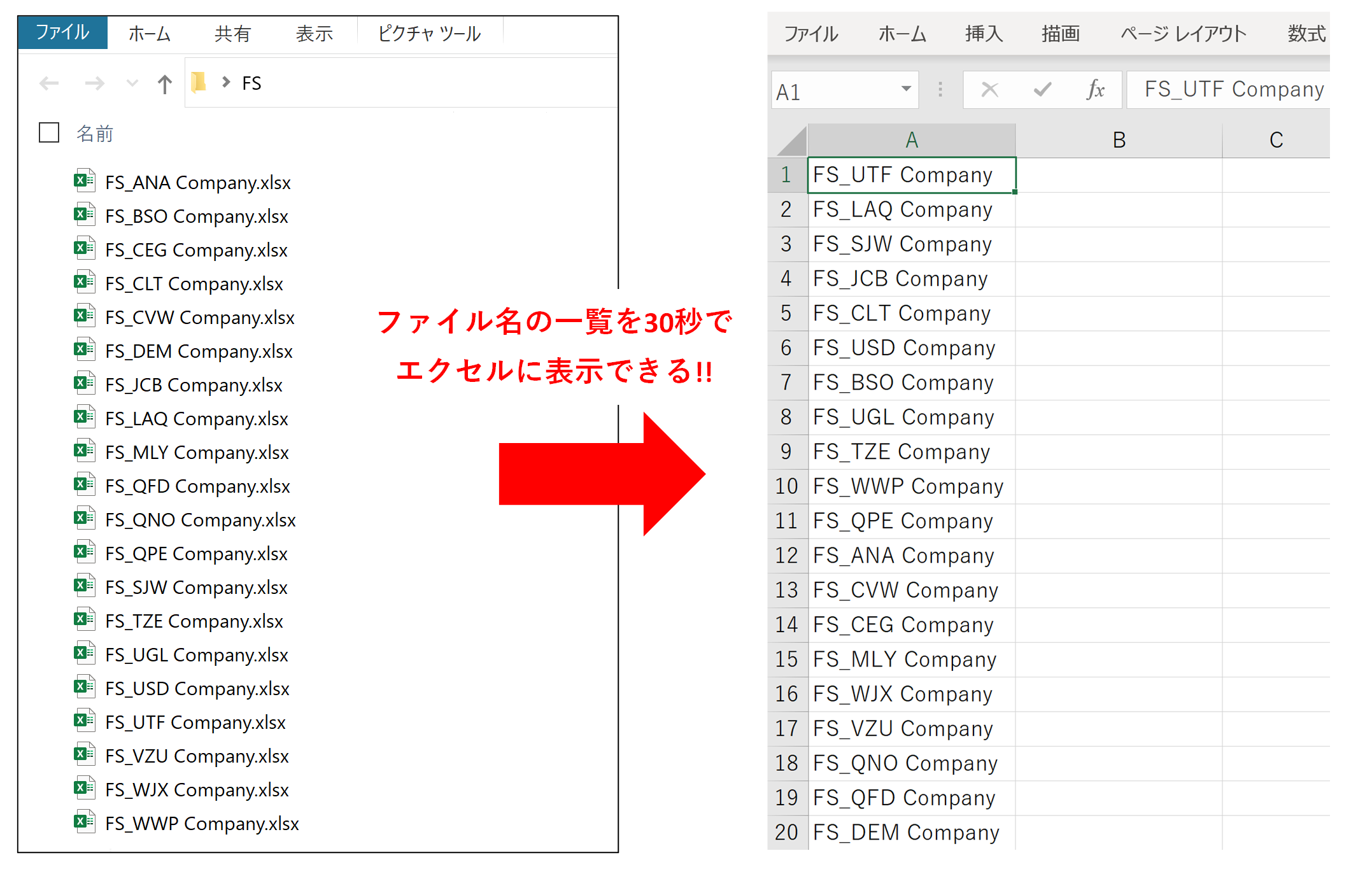
本記事の内容
ファイル名の一覧を取得・作成する手順
フォルダ内にあるファイル名の一覧を取得して、エクセルに一覧表を作成する手順を実際の画面を見て説明します。
コマンドプロンプトやプログラム用語など馴染みのないものが出てきますが、エクセルの関数のように一旦は作業として覚えることをおススメします。
1.フォルダを開く
ファイル名の一覧を取得したいファイルが入ったフォルダを開きます。
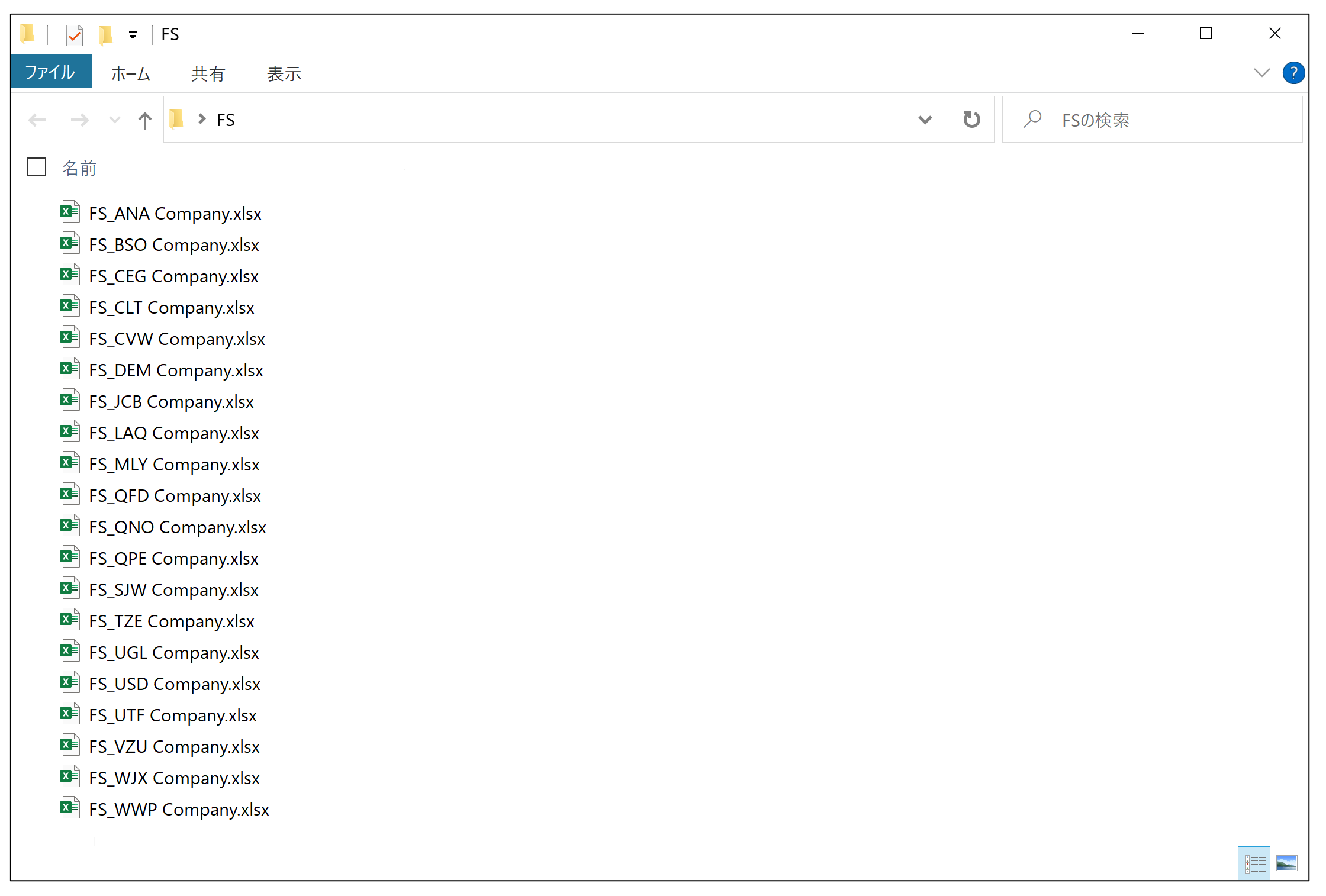
2.コマンドプロンプトを起動する
ファイルエクスプローラーのアドレスバーに「cmd」と入力して、Enterキーを押します。
そうすると、下記のようにコマンドプロンプト(コマンドと呼ばれる命令文でWindowsの操作や設定を行う画面)とよばれる真っ黒の画面が起動します。
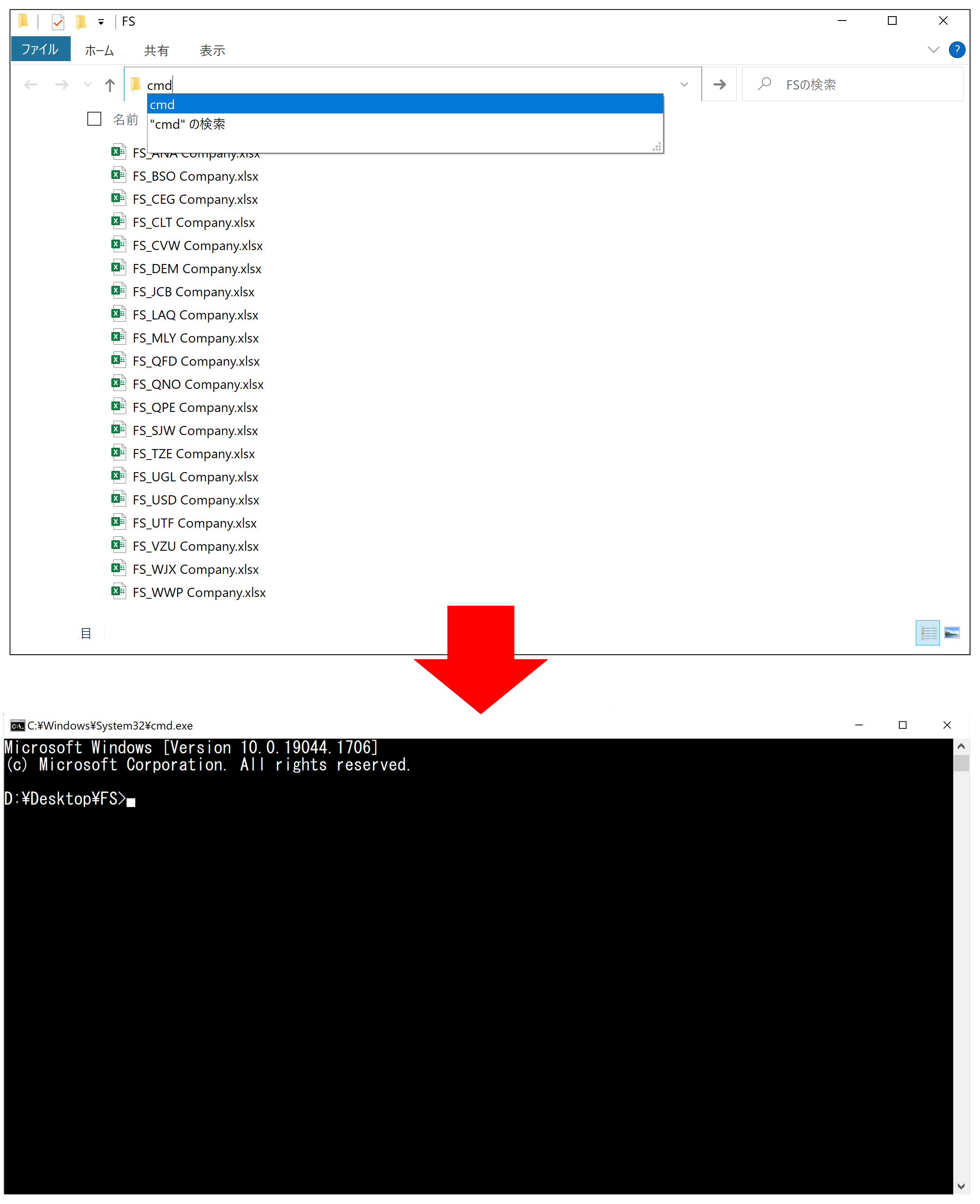
3.コマンドによりファイル名一覧を取得・コピーする
真っ黒の画面に「dir /b | clip」というコマンドを入力して、Enterキーを押します。コマンドプロンプトの画面には変化はありませんが、この時点でパソコン内のクリップボードにファイル名の一覧を取得・コピーした状態になります。
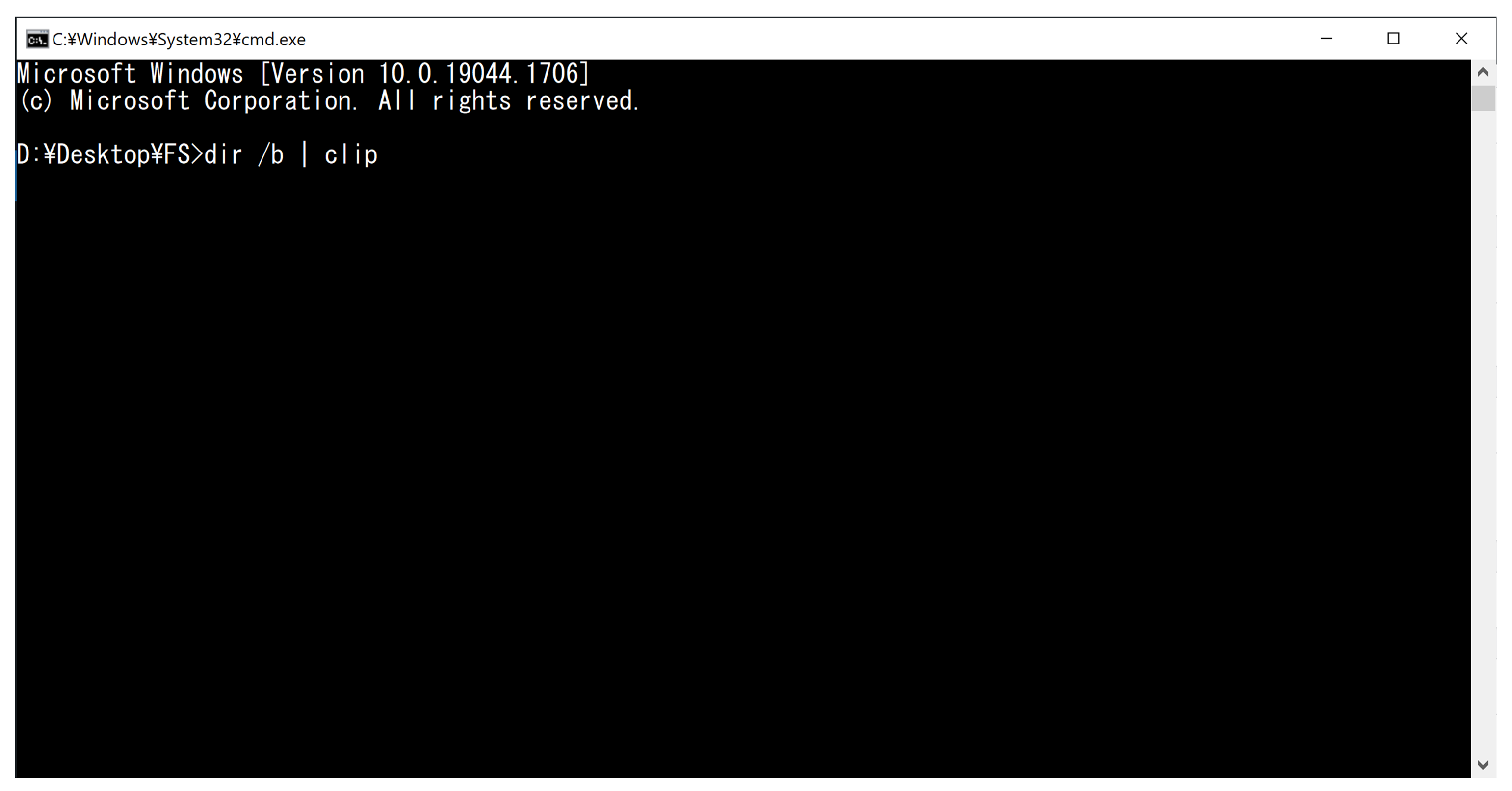
4.エクセルに貼り付ける
エクセルファイルを開いて該当箇所にショートカットキー[Ctrl]+[V]の同時押しにより貼り付ければ完了です。
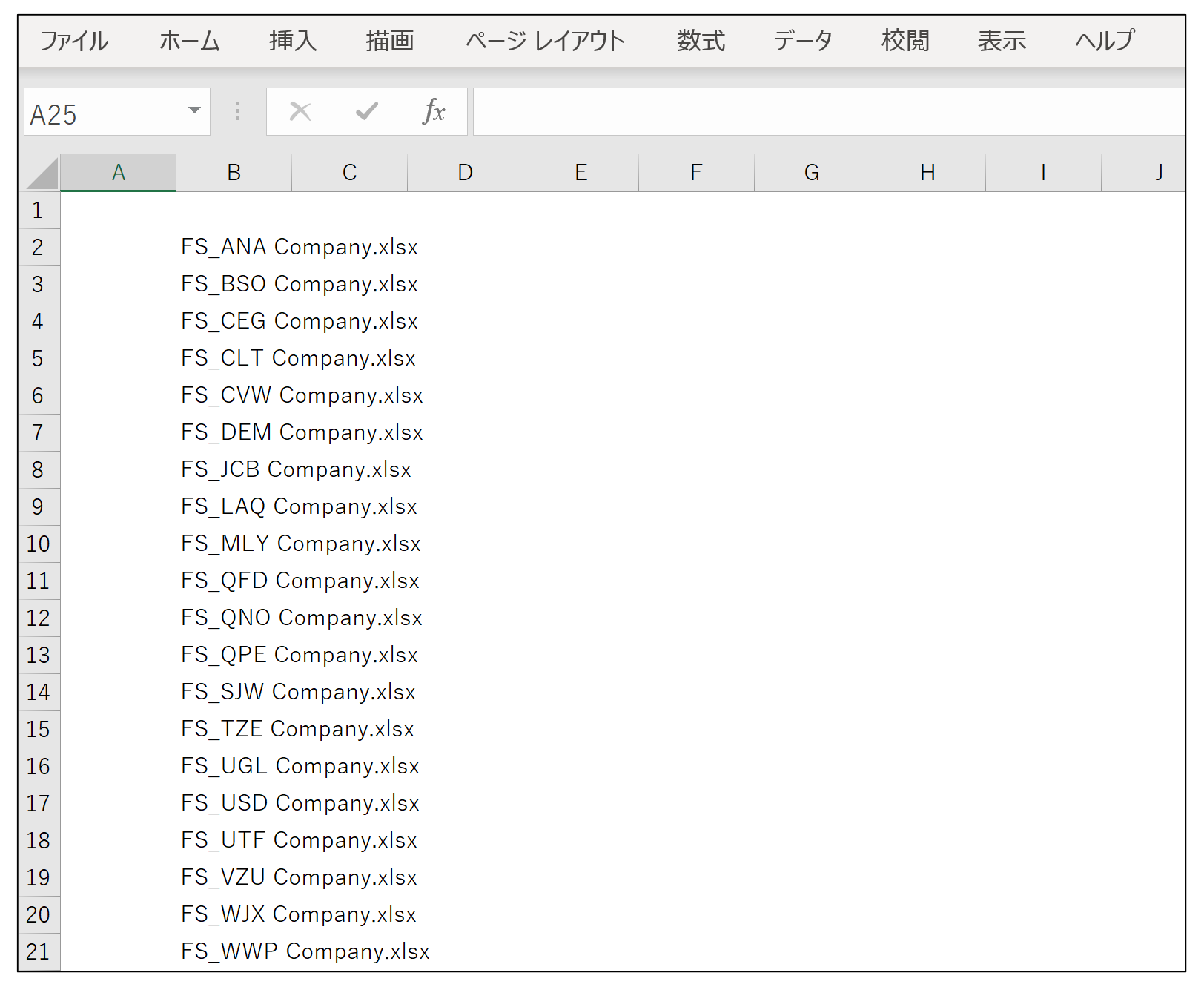
なお、今回はエクセルファイルに貼り付けましたが、ワード・テキスト等への貼り付けも可能です。
コマンドプロンプトの記号の意味が分からなくても、一つの呪文として覚えるだけでも仕事のスピードは格段に上がりますよ。

基礎知識を習得するの二の足を踏むよりも、とりあえず呪文のように使って効果を実感してから知識・応用力をつけた方がいいと思います。
コマンドプロンプトの中身を理解したい、もっと応用力をつけたいという方にはこれから少し補足していきます。
コマンドプロンプトって何?
コマンドプロンプトとは、「コマンド」と呼ばれる命令文を用いてWindowsの操作や設定を行うためのツールです。
キーボードだけでユーザーとコンピューター間の情報をやり取りする環境(CUI:キャラクターユーザーインターフェース)で使用され、下図のような真っ黒の画面で操作します。

現在は、マウスやアイコン等などのグラフィカルな画面で操作する環境(GUI:グラフィカルユーザーインターフェース)が主流となっており、プログラムの知識がなくても感覚的に操作できるため、通常はコマンドプロンプトを利用することはほとんどありません。
ただし、コンピューターに高度な設定をする場合、Windowsでプログラミングを行う場合にはコマンドプロンプトを利用する必要があります。今回紹介したように同じことを繰り返すような作業の自動化などグラフィカルな画面操作(マウス操作等)だけではできないことも可能となります。

GUI(マウス操作等) と CUI(コマンドによる操作) をうまく使い分けることができればもっと効率的に仕事ができるかもしれません。
命令文「dir /b | clip」の意味とは?
ファイル名の一覧を取得する際に使用した「dir /b |clip」の意味についてそれぞれの記号に分解して解説します。
(1)「dir」コマンド
「dir」コマンドは、ファイル名の一覧を表示するコマンドであり、「dir」のあとにファイル名や拡張子を入力して指定することができます。今回のようにファイル名や拡張子を省略すると全ファイルの一覧が表示されます。
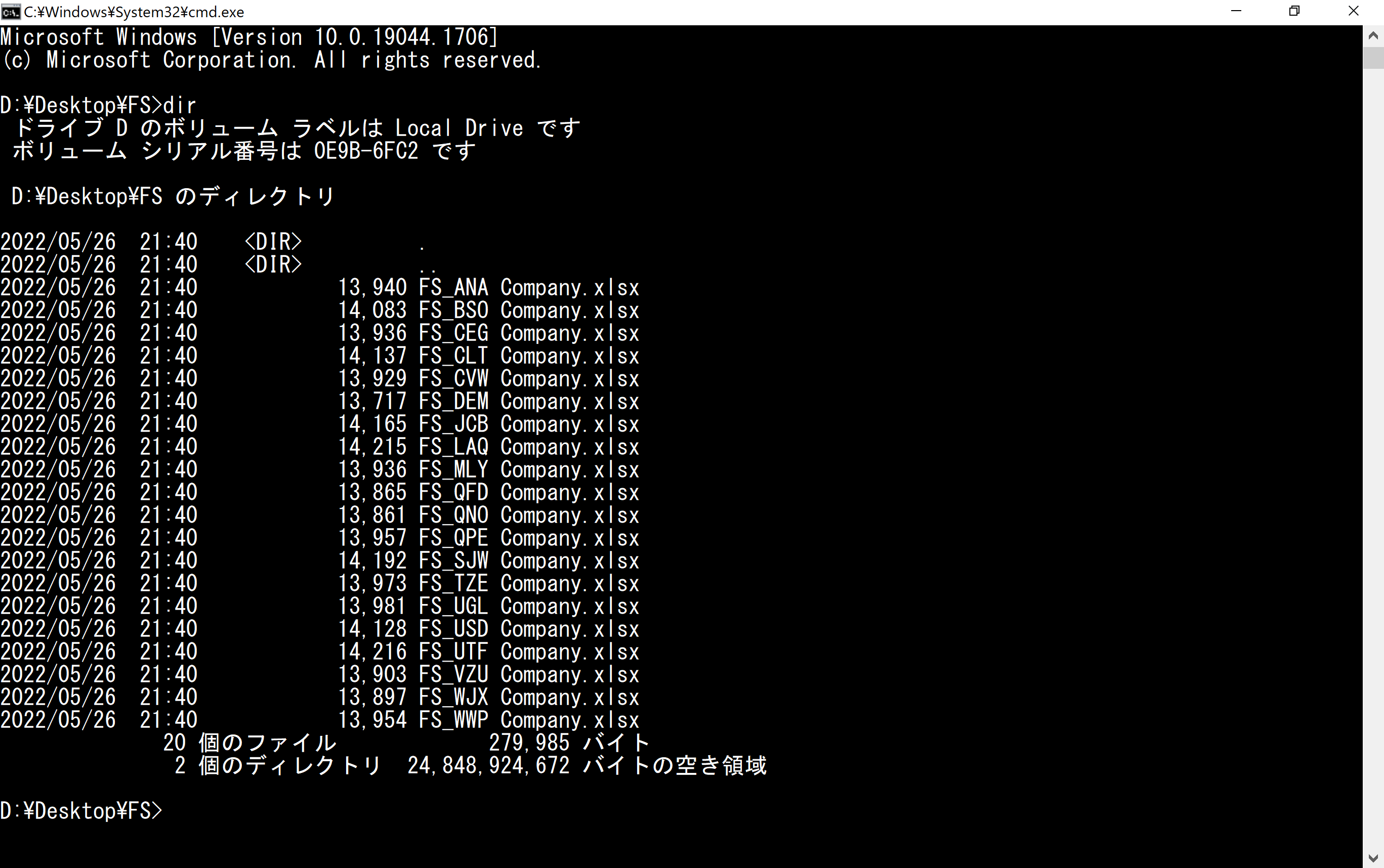
(2)「/b」オプション
ファイル名や拡張子を指定せずに「dir」のみで実行した場合、上図のように余分な情報が含まれてしまいます。
「dir」コマンドにはいくつものオプションが用意されており、「/b」オプションを付けて「dir /b」と入力すると、ファイル名だけを表示させることができます。
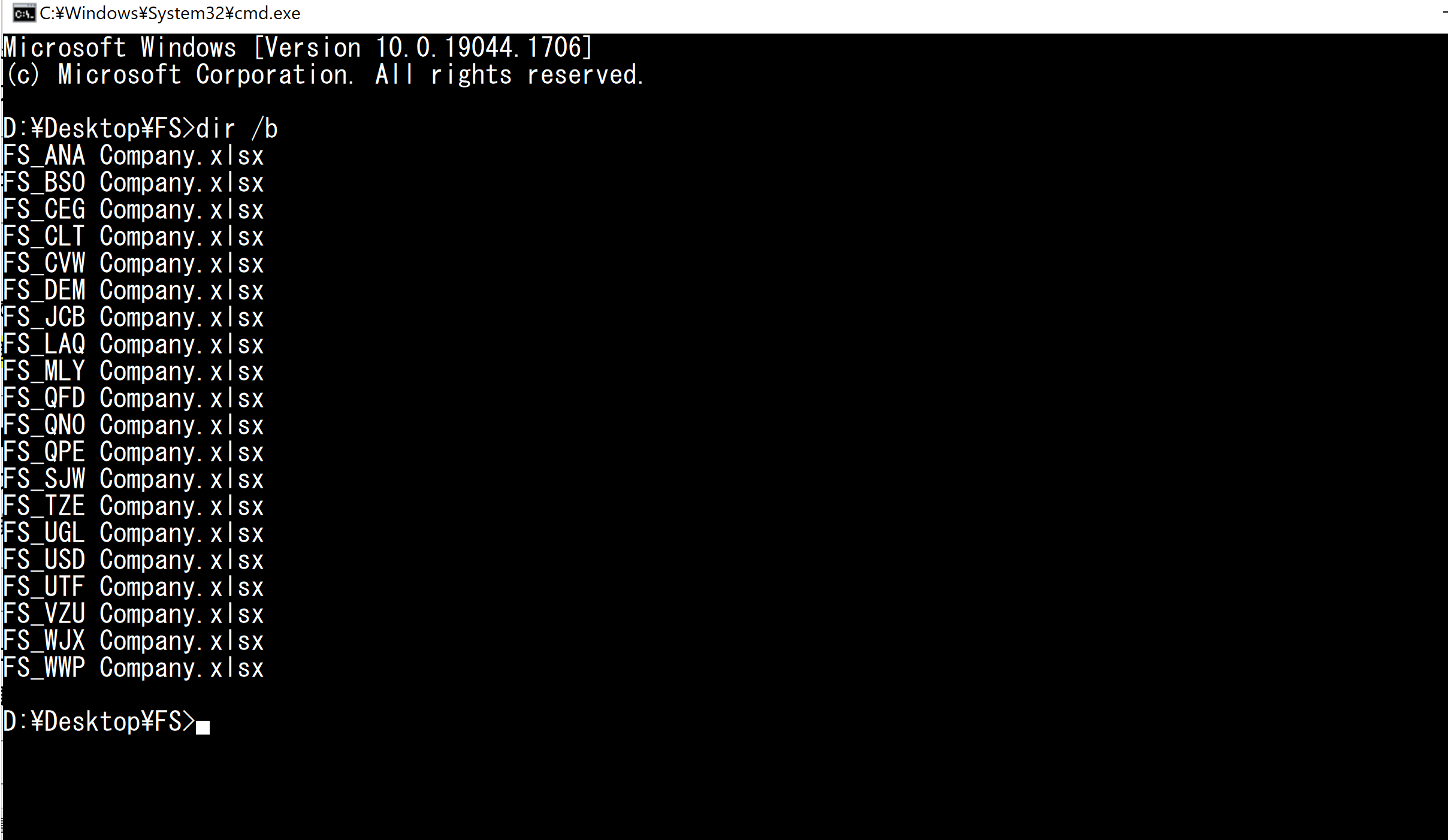
(3)「clip」コマンド
dirコマンドの結果をクリップボードにコピーするには、「 | clip 」というコマンドを追記します。
「 |(縦棒)」はパイプ記号と呼ばれ、直前のコマンドの結果を別のコマンドに渡す機能があります。「clip」コマンドはクリップボードにコピーするコマンドです。
つまり、「dir /b | clip」は、「dir」コマンドでファイル一覧を取得した結果が「clip」コマンドに渡され、「clip」コマンドによってクリップボードにコピーされたということを意味します。
まとめ
今回はコマンドプロンプトを活用してファイル名の一覧を30秒で簡単に取得・作成する方法を解説しました。
コマンドプロンプトを活用すれば、同じことを繰り返すような作業の自動化などグラフィカルな画面操作(マウスやアプリの操作)だけではできないことも可能となります。
コマンドプロンプトで使用するコンピューターへの命令文(コマンドやオプション)には様々なものがあり、今回紹介した「dir」コマンド、「/b」オプション、「clip」コマンドはその一部にすぎません。
まずは、今回紹介したコマンドを1つの呪文として使って慣れてもらい、その他の便利なコマンドを習得していきましょう。